Cara Resize Neo Block Storage pada Neo Dedicated Hosting Plesk Panel
0 people liked this article
A. Pendahuluan
Dalam lingkungan layanan NEO Dedicated Hosting, sering kali kita menghadapi situasi di mana sumber daya disk pada server kita menjadi penuh. Untuk mengatasi kendala ini, Anda dapat melakukan proses resize pada layanan NEO Block Storage agar sesuai dengan kebutuhan sumber daya Anda. Dengan langkah-langkah yang tepat, Anda dapat dengan mudah meningkatkan kapasitas penyimpanan pada server Anda, memastikan kelancaran operasi hosting, dan menjawab kebutuhan sumber daya yang berubah seiring berjalannya waktu.
B. Cara Penambahan
Berikut cara menambahkan resource pada layanan NEO Block Storage pada layanan NEO Dedicated Hosting Plesk Panel
Silahkan akses console anda terlebih dahulu untuk mengecek NEO Block Storage termount pada directory apa dan dapat di umount pada directory tersebut
Pada artikel ini kami NEO Block Storage kami adalah /dev/vdb1 (nama disk ini dapat berbeda) dan di mount pada /var/qmail (directory ini dapat berbeda).
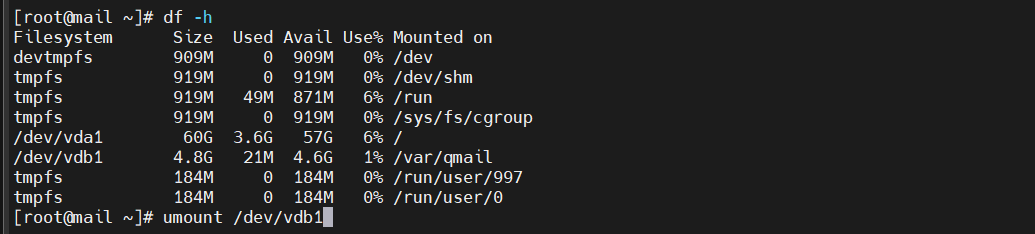
*Note : untuk resize ini harus melakukan umount partisi yang ingin di resize dan untuk langkah ini dapat di lakukan di luar jam kerja atau saat server tidak banyak aktivitas dan kami sarankan juga untuk dapat melakukan snapshot sebagai tindakan prefentiv dari hal yang tidak di inginkan.
1. Melakukan Resize Volume NEO Block Storage pada Portal Biznet Gio.
Setelah umount partisi anda dapat login ke porta.biznetgio.com >> Menu compute >> NEO Virtual Compute
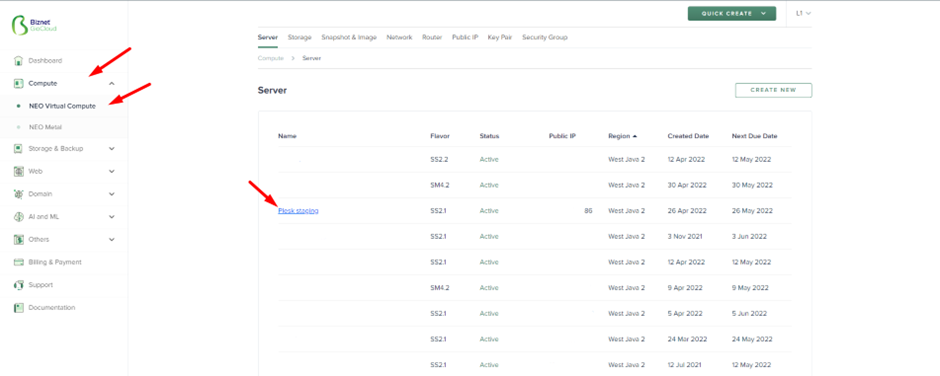
Setelah di klik anda dapat klik configurations >> klik titik 3 >> klik Detach.
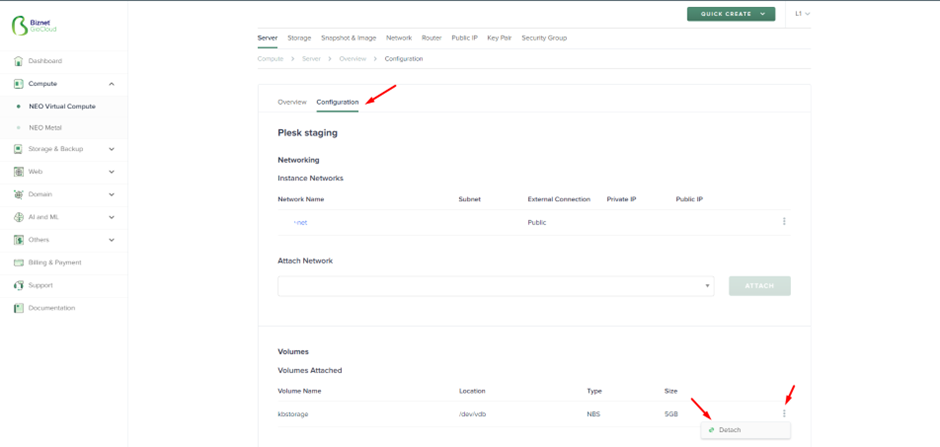
Setelah anda detach klik storage >> klik storage anda yang sebelumnya attach pada NEO Dedicated anda.
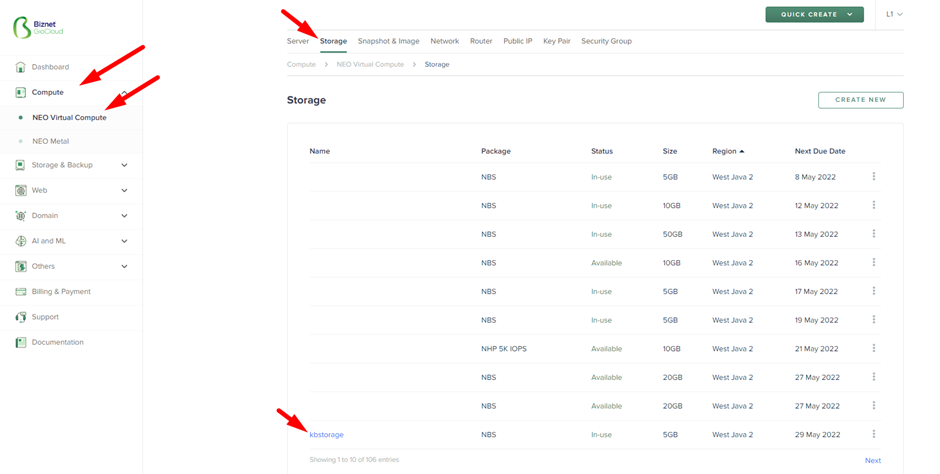
Klik Operations dan anda dapat menambahkan total size yang di ingin kan, pada artikel ini sebelumnya 5GB lalu kami tambahkan 5GB dan total yang kami masukan adalah total keseluruhannya menjadi 10GB.
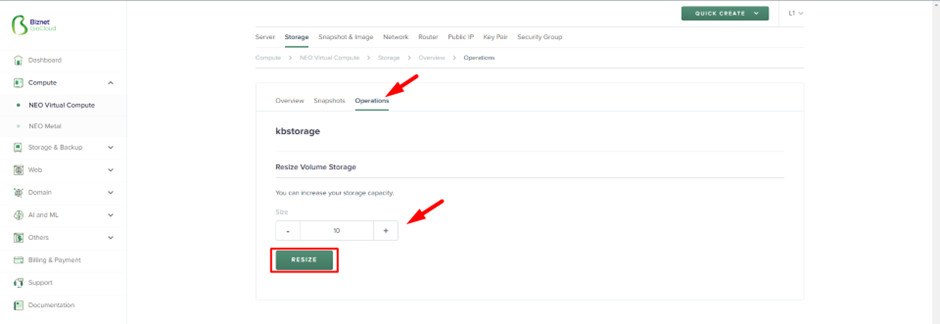
Setelah di klik Resize maka akan tampil popup detail resize anda >> Klik Confirm untuk melanjutkan pembayaran.
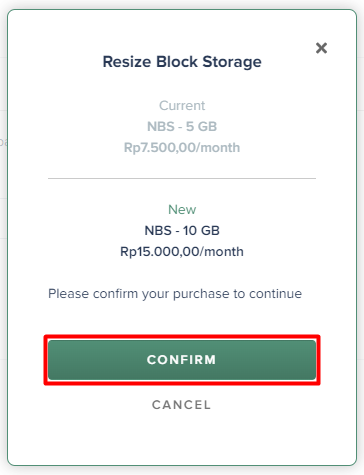
Kembali ke Layanan NEO Dedicated Hosting anda lalu attach kembali NEO Block Storage anda.
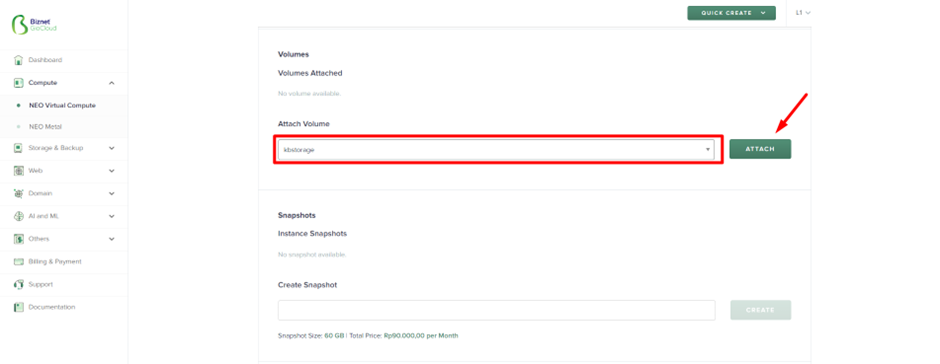
2. Melakukan Resize Volume NEO Block Storage pada Server NEO Dedicated Hosting.
Setelah di attach kemudian dapat akses console anda lalu masukan command berikut untuk mengecek apakah sudah sesuai untuk size yang sudah di tambahkan
sudo fdisk -l
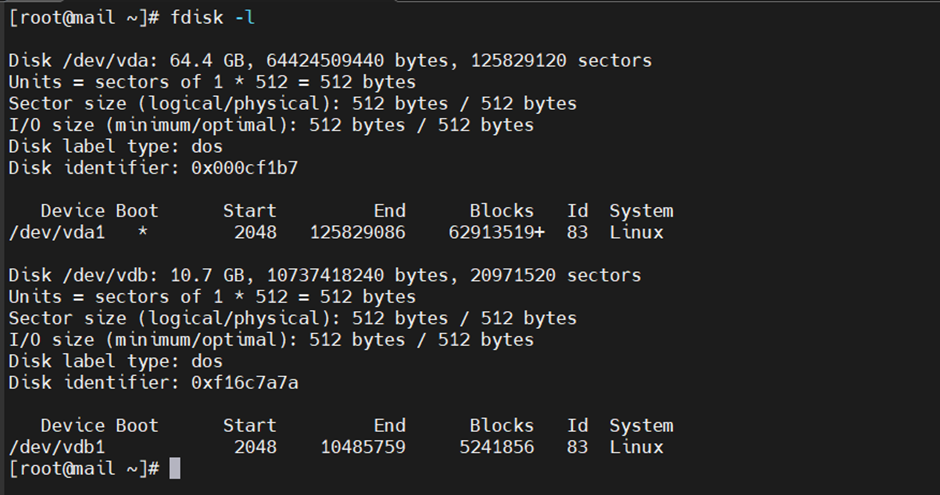
Masukan Command berikut
sudo growpart /dev/vdb 1 (setelah vdb tambahkan spasi lalu 1)

Masukan command berikut
sudo e2fsck -f /dev/vdb1
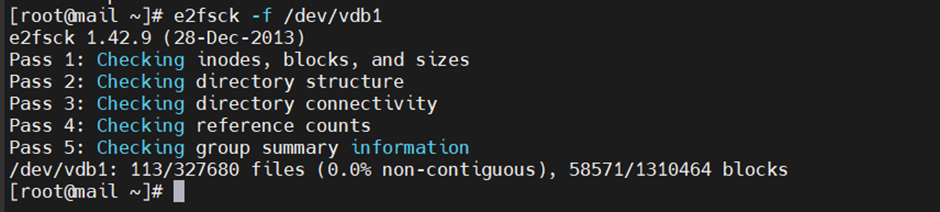
Masukan command berikut
sudo resize2fs /dev/vdb1

Kemudian dapat di cek kembali dengan comand berikut
lsbk

Setelah sudah sesuai dapat di mount kembali kedirectory awal dengan command berikut ini
sudo mount /dev/vdb1 /var/qmail/
( /dev/vdb1 adalah nama volume, /var/qmail/ adalah directory tujuan untuk di mount)

Kemudian untuk memastikan kembali dapat di cek dengan command berikut ini
df -h
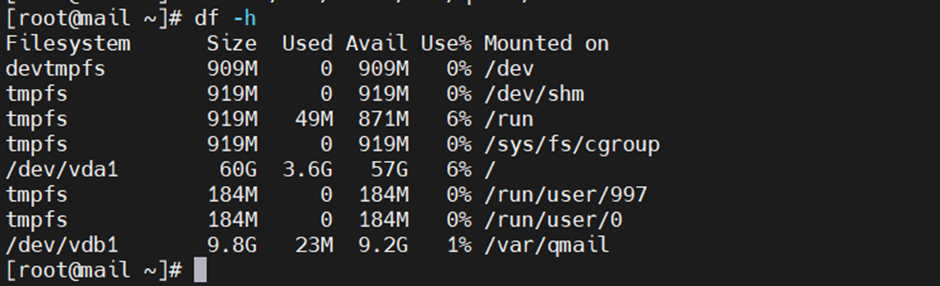
C. Kesimpulan
Melalui artikel ini, kami telah memberikan panduan langkah demi langkah tentang bagaimana menambahkan sumber daya pada layanan NEO Block Storage pada layanan NEO Dedicated Hosting. Proses ini melibatkan beberapa langkah seperti melepaskan storage, menambahkan ukuran, mengonfirmasi pembayaran, dan melakukan konfigurasi di dalam server Anda. Dengan mengikuti panduan ini, Anda dapat dengan mudah memperluas kapasitas penyimpanan server Anda dan menjaga kelancaran operasi hosting Anda.
Semoga artikel ini dapat membantu Anda. Temukan bantuan lainnya melalui Knowledge Base Biznet Gio. Jika Anda masih memiliki kendala silahkan hubungi support@biznetgio.com atau (021) 5714567.
Popular Articles
-
Cara Install & Konfigurasi Monitoring Cacti Serta Mengetahui Fungsi Fitur Pada Cacti
11 people say this guide was helpful
-
Cara Mengaktifkan Telnet pada Windows 7, 8 dan 10
4 people say this guide was helpful
-
Install dan Konfigurasi Samba Server pada Ubuntu
3 people say this guide was helpful
-
Jenis-Jenis Software Virtualisasi untuk Membuat Virtual Machine
6 people say this guide was helpful